Logitech Setpoint रनटाइम त्रुटि को कैसे ठीक करें?
अनेक वस्तुओं का संग्रह / / August 05, 2021
लॉजिटेक सेटपॉइंट एक सॉफ्टवेयर है जो विशिष्ट हार्डवेयर उपकरणों के बटन कॉन्फ़िगरेशन के लिए अनुमति देता है। हम जानते हैं कि कुछ गेमिंग पति इसके चारों ओर कई बटन के साथ आते हैं, और Logitech Setpoint आपको इन अतिरिक्त बटन को अनुकूलित करने का विकल्प देता है। यह आपको कीबोर्ड की F-Key कार्यक्षमता और अन्य डिवाइस-विशिष्ट कॉन्फ़िगरेशन सेटिंग्स बदलने की भी अनुमति देता है। निश्चित रूप से यह आपके विंडोज पर होने वाला एक उपयोगी सॉफ्टवेयर है क्योंकि यह आपको अपने काम के साथ अधिक उत्पादक बनाने में मदद कर सकता है।
लेकिन इस सॉफ़्टवेयर के बारे में हाल ही में कुछ रिपोर्ट्स सामने आई हैं जिसमें त्रुटि दिखाई गई है। सटीक होने के लिए, यह एक सेटपॉइंट रनटाइम त्रुटि दिखाता है। इस त्रुटि के पीछे का कारण कुछ है, और हम उनके लिए सभी सुधारों पर ध्यान देंगे। यदि आप उन लोगों में से हैं जिनके पास अपने पीसी पर लॉजिटेक सेटपॉइंट रनटाइम त्रुटि है, तो यह लेख आपके मुद्दे को हल करेगा।
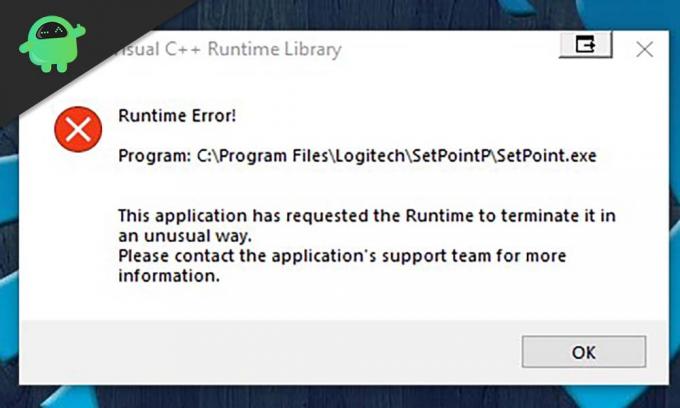
विषय - सूची
-
1 Logitech Setpoint रनटाइम त्रुटि को कैसे ठीक करें?
- 1.1 Microsoft Visual C ++ के नवीनतम संस्करण को पुनर्स्थापित करना:
- 1.2 संगतता मोड में Logitech सेटपॉइंट चलाएँ:
- 1.3 मैन्युअल रूप से बूट एंट्री विकल्प सेट करना:
- 1.4 "Msvcp.dll" फ़ाइल हटाना:
Logitech Setpoint रनटाइम त्रुटि को कैसे ठीक करें?
यह विशिष्ट त्रुटि कई कारणों से पॉप अप होती है। अधिक सटीक होने के लिए, ये कारण ज्यादातर Microsoft Visual C ++, रजिस्ट्री प्रविष्टियों के मुद्दों और गलत तरीके से कॉन्फ़िगर किए गए सिस्टम सेटिंग्स के रनटाइम घटक के लापता पुस्तकालयों से संबंधित हैं। आप नहीं जानते होंगे कि इनमें से कौन समस्या का कारण है। इसलिए हमने उनमें से प्रत्येक के लिए कई सुधारों को संकलित किया है जो लॉजिटेक सेटपॉइंट के साथ आपके मुद्दे को हल करेंगे।
Microsoft Visual C ++ के नवीनतम संस्करण को पुनर्स्थापित करना:
कुछ उपयोगकर्ताओं ने बताया है कि माइक्रोसॉफ्ट विज़ुअल के नवीनतम संस्करण का उपयोग करना उनके लिए अद्भुत था। Visual C ++ के पुराने संस्करण पर बनाए गए प्रोग्राम कभी-कभी कुछ नए Visual C ++ संस्करणों में ठीक से काम नहीं कर पाते हैं। तो आप C ++ के नवीनतम संस्करण को स्थापित करने का प्रयास कर सकते हैं जो इस असंगतता के मुद्दे के लिए एक समाधान के साथ आता है।

Microsoft Visual C ++ का नवीनतम संस्करण स्थापित करने के लिए, आप नवीनतम संस्करण इंस्टॉलर से डाउनलोड करने का प्रयास कर सकते हैं यहाँ. स्थापना के बाद, विज़ुअल सी ++ पर आपके मौजूदा पुस्तकालयों को फिर से स्थापित किया जाएगा, और यदि आपके पास कोई लापता व्यक्ति था, तो उन्हें आपके सिस्टम पर भी जोड़ा जाएगा।
संगतता मोड में Logitech सेटपॉइंट चलाएँ:
इस छोटे से फिक्स ने कुछ उपयोगकर्ताओं के लिए भी काम किया। तो आपको भी यही कोशिश करनी चाहिए।
- अपने ड्राइव पर उस स्थान पर जाएं जहां आपके पास Logitech Setpoint की स्थापित फ़ाइलें हैं। यह SetPointP नाम के साथ फ़ोल्डर होगा।
- निष्पादन योग्य फ़ाइल "setpoint.exe" के लिए देखें।
- उस पर राइट-क्लिक करें और गुण चुनें।
- शीर्ष पर संगतता टैब पर क्लिक करें।
- "इस प्रोग्राम को संगतता मोड में चलाएं" के बगल में स्थित बॉक्स को चेक करें।
- नीचे दिए गए ड्रॉप-डाउन मेनू से, उस ऑपरेटिंग सिस्टम को चुनें जिसे आप अपने सिस्टम पर चला रहे हैं।
- अप्लाई पर क्लिक करें और फिर ओके पर क्लिक करें।

अब देखें कि क्या आपको वही त्रुटि मिलती है। यदि आप करते हैं, तो अगले फिक्स पर जाएं।
मैन्युअल रूप से बूट एंट्री विकल्प सेट करना:
जब आप हमारे ऑपरेटिंग सिस्टम को स्थापित करते हैं, तो सिस्टम बूट प्रविष्टि को स्वचालित रूप से सेट करता है। "BCDEdit / सेट" कमांड का उपयोग करके एक मैनुअल बूट प्रविष्टि सेट करना Logitech Setpoint के साथ आपकी समस्या को ठीक कर सकता है। इसलिए यदि बूट प्रविष्टि आपके सिस्टम पर इस समस्या का कारण बन रही है, तो आप मैन्युअल बूट प्रविष्टि को भी कॉन्फ़िगर करने का प्रयास कर सकते हैं।
- नीचे दिए गए सर्च बार पर क्लिक करें और "कमांड प्रॉम्प्ट" देखें।
- जब आप विकल्प दिखाते हैं, तो उस पर राइट-क्लिक करें और "व्यवस्थापक के रूप में चलाएं" विकल्प चुनें।
- अब कमांड प्रॉम्प्ट में, “Bcdedit / Set IncreaseUserVA 2800” दर्ज करें और एंटर दबाएं।

- आपको एक संदेश दिखाई देगा जो कहता है कि ऑपरेशन सफल था। उसके बाद, "बाहर निकलें" दर्ज करें और फिर से एंटर बटन दबाएं।
जाँच करें कि क्या Logitech Setpoint की रनटाइम त्रुटि ठीक है या नहीं। यदि यह अभी भी है, तो नीचे दिए गए अंतिम निर्धारण का प्रयास करें।
"Msvcp.dll" फ़ाइल हटाना:
इस त्रुटि के लिए एक ज्ञात समाधान सेटपॉइंट की निर्देशिका से msvcp.dll फ़ाइल का विलोपन है। यह सेटपॉइंट को चलने से रोक देगा और स्वचालित रूप से मरम्मत के लिए देखेगा। यह फिर से स्वचालित रूप से msvcp फ़ाइल को फिर से स्थापित करेगा, लेकिन इस बार यह एक ताज़ा msvcp फ़ाइल होगी और उस पुराने को नहीं जो समस्या पैदा कर रहा था। Msvcp फ़ाइल को हटाने के लिए,
- टास्कबार पर राइट-क्लिक करें और "टास्क मैनेजर" पर क्लिक करें।
- प्रक्रिया टैब के तहत, "SetPoint.exe" प्रक्रिया को रोकें।
- अब ProgramFiles> Logitech> SetPointP पर जाएं।
- फ़ाइल "msvcp.dll" के लिए देखें और इसे उस फ़ोल्डर से हटा दें।
- हटाने के बाद, विंडोज स्वचालित रूप से इस फ़ाइल का ताज़ा संस्करण स्थापित करेगा।
- एक बार जब आप हटाए जाने के साथ हो जाते हैं, तो पृष्ठभूमि में काम करने के लिए विंडोज के लिए एक सिस्टम पुनरारंभ करें।
अब आपका Logitech SetPoint किसी भी हिचकी या त्रुटियों के साथ चलना चाहिए। यदि इस गाइड के साथ आपके कोई प्रश्न हैं, तो नीचे टिप्पणी करें। इसके अलावा, हमारे अन्य लेखों को अवश्य देखें iPhone युक्तियाँ और चालें,Android टिप्स और ट्रिक्स, पीसी युक्तियाँ और चालें, और बहुत अधिक उपयोगी जानकारी के लिए।
एक तकनीकी सनकी, जो नए गैजेट्स से प्यार करता है और हमेशा नवीनतम खेल और प्रौद्योगिकी की दुनिया में और उसके आसपास होने वाली हर चीज के बारे में जानने के लिए उत्सुक रहता है। एंड्रॉइड और स्ट्रीमिंग डिवाइस में उनकी भारी दिलचस्पी है।



